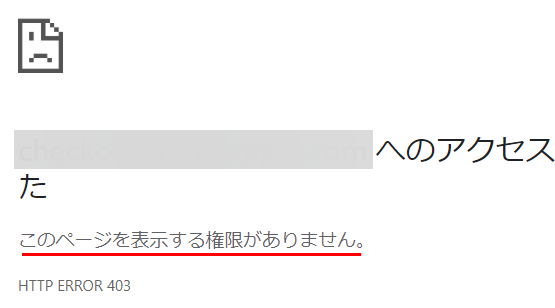
Webサイトで「このページを表示する権限がありません。」などと権限に関してのエラーメッセージが表示され、ページを正しく閲覧できなかった事はございませんか?エラーの原因はWebページの使用やWebブラウザの設定など様々ですが、今回は主にエラーメッセージとともに「HTTPステータスコード」という3桁の番号が表示された場合の原因と対処法をメインにご紹介していきます。
「このページを表示する権限がありません。」とは
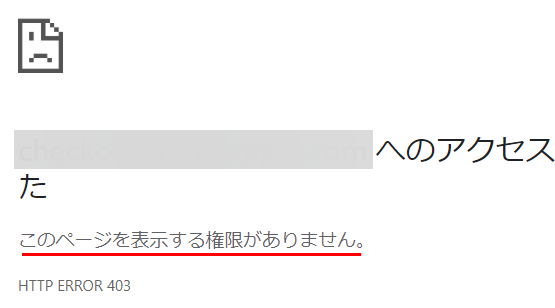
「このページを表示する権限がありません。」とは、そのページを閲覧する権限がない場合に表示されるエラーメッセージです。このエラーメッセージが発生するとそのWebサイトを利用するための条件に合致していない限り閲覧できなくなります。
「このページを表示する権限がありません。」の他にも、
- 「このページにアクセスする権限がありません。」
- 「このブログを閲覧する権限がありません。」
など様々な似たようなメッセージがあります。
「アクセス権限がありません」とは
「アクセス権限がありません」とは、そのWebサイトを閲覧しようとしたが、通常のアクセスでは利用できないページのために拒否されたということです。そのため追加の認証を行い、権限を取得する必要があります。
「このページを表示する権限がありません。」の原因と対処法
「このページを表示する権限がありません。」の原因を調べる方法に「HTTPステータスコード」があります。「HTTPステータスコード」とはコンピュータ間でやり取りされるステータス(状態)の事で、「このページを表示する権限がありません。」のメッセージとともに以下のステータスコードが表示されることがあります。
原因と対処法1. 401(Unauthorized)
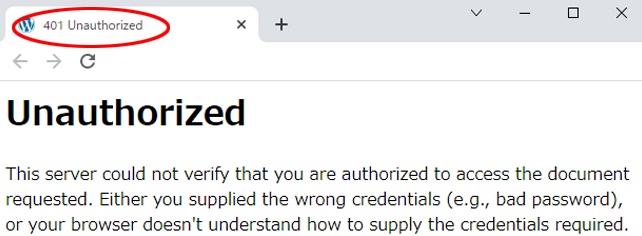
401(Unauthorized)はBasic認証など、ページを見るために必要な認証に失敗した場合のエラーコードです。
対処法としては認証エラーであればその時に使用したIDとパスワードを確認してみましょう。
原因と対処法2. 403(Forbidden)
403(Forbidden)はページへのアクセスが制限されている時のエラーコードです。許可されていないファイルにアクセスしようとしたときに403となります。
対処法としてはサイト管理者側の設定ミスで、ページのアクセス権限を制限した可能性が高いため、管理者に問い合わせてみましょう。
原因と対処法3. Office 365 「このページにアクセスする権限がありません。」
Office 365で 「このページにアクセスする権限がありません。」と表示された場合は、403(Forbidden)エラーと同様にページへのアクセスが制限されている時のエラーです。
対処法としては画面にはHTTPステータスコードが表示されていませんが、403(Forbidden)エラーと同様にアクセス権限を取得するためにサイト管理者に申請する必要があります。
まとめ
「このページを表示する権限がありません。」はサイト管理者側によってアクセス権限を拒否している可能性が高く、アクセス権限を取得する方法がなければサイト管理者の設定ミスの可能性もありますので、どうしても原因が分からない場合はサイト管理者に問い合わせるのが一番早いと思います。